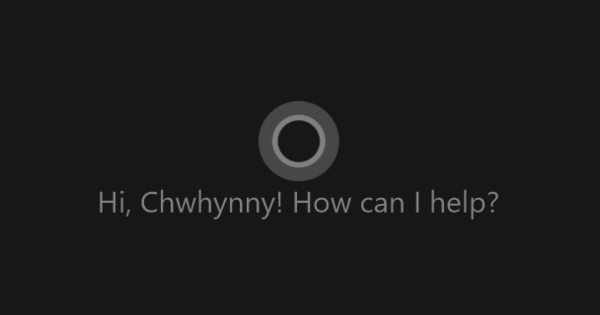Avui dia pots fer fotos boniques amb el teu telèfon intel·ligent, però a un preu. Els fitxers de fotos sovint ocupen uns quants MB al telèfon i això no sempre és útil si voleu publicar les fotos a les xarxes socials. És per això que pot ser útil canviar la mida de les teves fotos de manera ràpida i senzilla. Hem recollit quatre eines que poden fer-ho.
Vols aprendre més sobre fotografia? A continuació, consulteu el nostre Curs: Edició de fotos (llibre i curs en línia)
Pas 1: RoboSizer
RoboSizer és una utilitat que intervé quan vas a fer alguna cosa amb fotos a, per exemple, Gmail. Aleshores, el programa canviarà automàticament la mida de les vostres imatges. Instal·leu RoboSizer al vostre ordinador i després funciona amb tots els serveis web coneguts, com ara Gmail, Yahoo mail, Flickr, Facebook i molts més.
També s'admeten programes locals, com ara Microsoft Outlook, Skype i Thunderbird. El millor de RoboSizer és que realment no necessiteu saber res sobre formats de fitxer, formats de fotos i resolucions. El programa funciona en segon pla i canvia la mida de les fotos automàticament quan cal. Els usuaris avançats poden veure i ajustar la configuració mitjançant la icona del robot a la safata del sistema.
Pas 2: PicResize
No voleu instal·lar res i fer una foto immediatament més petita? A continuació, proveu aquest lloc web. Afegeix la teva foto amb el botó Navega i tria a Canvia la mida de la teva imatge el petit que voleu que sigui la imatge, per exemple, el 50 per cent de l'original. De mida personalitzada podeu especificar una resolució, per exemple 800 x 600 píxels. Confirmeu amb He acabat, canvia la mida de la meva imatge i pots descarregar la teva foto redimensionada.
El més útil del servei web és que no cal instal·lar res. El principal desavantatge és que primer heu de pujar fotos al servei web mitjançant el botó Navega. La velocitat de la vostra connexió a Internet i la mida del fitxer fotogràfic determinen la velocitat (o lent) d'aquest procés.
Pas 3: VarieDrop
Vols més control sobre les fotos que canvies de mida i encara vols que sigui senzill i ràpid? A continuació, proveu VarieDrop. El programa mostra quatre zones que podeu configurar completament al vostre gust. Configura una zona amb el botó conjunt. Des de l'Explorador de Windows deixeu anar fotos en una zona després de la qual VarieDrop realitza l'acció preprogramada.

Per exemple, podeu convertir fotos en una petita imatge jpg en una carpeta especial de l'escriptori. VarieDrop és una eina indispensable si regularment necessiteu canviar la mida de les fotografies.
Pas 4: Romeo PhotoResizer
Romeo PhotoResizer també és una eina gratuïta que us permet reduir moltes imatges amb un sol clic i sense perdre qualitat.PhotoResizer és un típic programa per lots. Aquesta eina no només us estalvia molta feina tediosa, sinó que també sabeu del cert que tots els fitxers escalats tenen les mateixes dimensions. Al cap i a la fi, si heu de reduir manualment 101 fotos, ràpidament cometreu un error a la configuració.